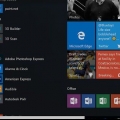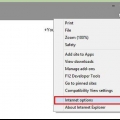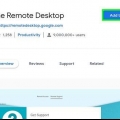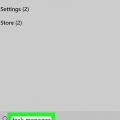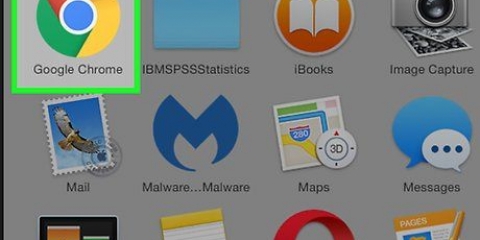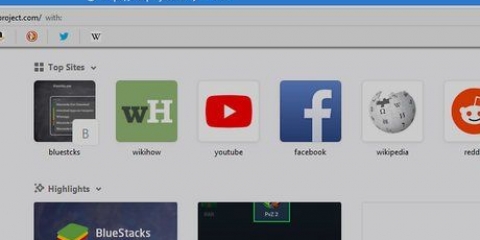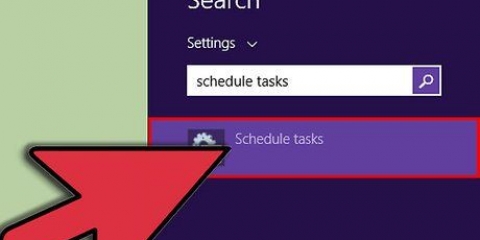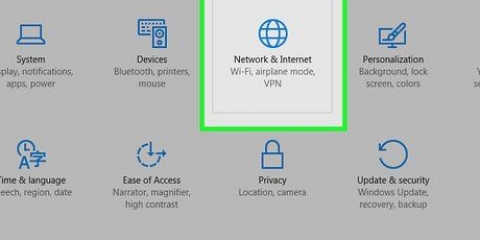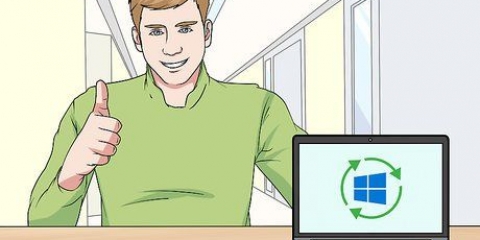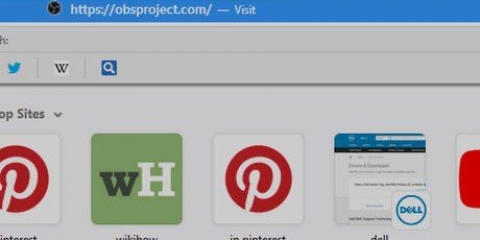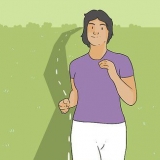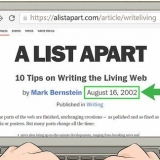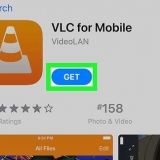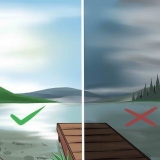Clique sur le lien Exécuter une nouvelle analyse avancée sous le bouton Scanne maintenant. Cochez la case « Analyse complète ». cliquer sur Scanne maintenant. Suivez les invites ou les instructions à l`écran. 





Babylone Bing Bar Bing.Vc Bing Protéger conduit Module de recherche Recherche Protéger


Vous devrez peut-être passer par un assistant pour désinstaller le programme, selon le programme en question. Si vous ne parvenez pas à modifier le moteur de recherche par défaut de votre navigateur, vous devrez peut-être désinstaller un autre programme ou . 

Si vous n`avez pas de bouton droit sur votre souris, cliquez sur le côté droit de votre souris ou cliquez sur la souris avec deux doigts à la fois. Si votre ordinateur est équipé d`un trackpad au lieu d`une souris, appuyez sur votre trackpad avec deux doigts ou appuyez sur le coin inférieur droit de votre trackpad.















cliquer sur ??. cliquer sur Réglages. cliquer sur Avancée. Faites défiler vers le bas et cliquez Réinitialiser les options. cliquer sur RÉINITIALISER lorsqu`on lui a demandé. 






cliquer sur ??. cliquer sur Options (PC) ou Préférences (Mac). Saisissez l`adresse d`un site Web dans la zone de texte « Accueil » ou cliquez sur Réinitialiser les paramètres par défaut. 







Supprimer bing de votre ordinateur
Teneur
Ce tutoriel va vous montrer comment supprimer le moteur de recherche Bing de votre ordinateur Windows et de vos navigateurs Web. Bing est une alternative courante à Google, mais de nombreux types de logiciels malveillants et logiciels douteux définissent Bing comme moteur de recherche par défaut et vous empêchent d`utiliser les paramètres de votre navigateur pour modifier le moteur de recherche. Vous pouvez résoudre ce problème en désinstallant le programme ou le virus en question et en réinitialisant les paramètres de votre navigateur à leurs paramètres normaux. Malheureusement, il n`y a pas d`option pour désactiver Bing dans Cortana.
Pas
Partie 1 sur 6 : Utilisation de Windows Defender

1. Ouvrir Démarrer
. Cliquez sur le logo Windows dans le coin inférieur gauche de l`écran. 
2. Ouvrez Windows Defender. Robinet Windows Defender dans le menu Démarrer, puis cliquez sur Centre de sécurité Windows Defender en haut de l`écran d`accueil.

3. cliquer surProtection contre les virus et les menaces. Cet onglet est situé dans le coin supérieur gauche de la fenêtre.
Si vous ne voyez pas cet onglet, cliquez d`abord ?? dans le coin supérieur gauche de la fenêtre.

4. cliquer surScanne maintenant. Ceci est un bouton gris au milieu de la page. Cliquer dessus permettra à Windows Defender d`analyser votre ordinateur à la recherche de logiciels malveillants.

5. Assurez-vous que l`analyse complète est en cours d`exécution. Windows Defender prendra généralement environ 10 minutes pour l`analyse, au cours desquelles le programme supprimera tous les logiciels malveillants qu`il trouvera.
Si vous êtes invité à confirmer la suppression de programmes et de fichiers, suivez les invites ou les instructions à l`écran.

6. Exécuter une analyse avancée. Si Windows Defender n`a trouvé aucun virus, il peut être nécessaire d`exécuter une analyse plus approfondie. Vous pouvez le faire avec l`option « Analyse avancée » :
Partie 2 sur 6 : Suppression des applications Bing

1. Comprendre le fonctionnement de cette section. Bing n`est généralement pas un programme en soi, mais certains logiciels peuvent télécharger des programmes et des barres d`outils supplémentaires qui modifient les paramètres de votre navigateur après l`installation. Ces programmes peuvent définir Bing comme page d`accueil de votre navigateur et/ou moteur de recherche par défaut, et même si vous ajustez les paramètres vous-même, ils les réinstalleront souvent sur Bing.
- Vous pouvez généralement résoudre ce problème en désinstallant tous les programmes, applications et barres d`outils que vous avez installés juste avant de commencer à voir Bing dans votre navigateur.
- Si vous n`avez vu Bing dans votre navigateur que pendant une courte période, le problème est probablement causé par un programme que vous venez d`installer.

2. Ouvrir Démarrer
. Cliquez sur le logo Windows dans le coin inférieur gauche de la barre des tâches ou appuyez sur la touche Windows Win pour ouvrir le menu Démarrer.
3. Ouvrir les paramètres
. Cliquez sur l`icône d`engrenage sur le côté gauche du menu Démarrer. La fenêtre Paramètres va maintenant s`ouvrir.
4. cliquer surapplications. Cette option est située dans la fenêtre Paramètres. En cliquant dessus, vous verrez une liste de toutes les applications installées sur votre ordinateur.

5. Trier les programmes par date. Cliquez sur l`élément à côté de l`en-tête "Trier par" (généralement Nom) puis cliquez sur Date d`installation dans le menu déroulant qui apparaît. Les applications les plus récemment installées seront désormais en haut du menu.
Vous pouvez ignorer cette étape si le problème Bing n`a pas commencé récemment.

6. Rechercher des programmes suspects. Il n`y a pas de critères spécifiques à prendre en compte lors de la recherche, mais gardez un œil sur les barres d`outils et les programmes que vous ne vous souvenez pas avoir installés. Les programmes suivants sont également connus pour installer Bing :

sept. Sélectionnez un programme. Cliquez sur un programme que vous souhaitez supprimer. Vous devriez voir le nom du programme se développer.

8. cliquer sursupprimer. Ce bouton est situé sous le nom du programme.

9. cliquer sursupprimer lorsqu`on lui a demandé. Cela confirmera votre choix et le processus de désinstallation du programme sélectionné commencera. Lorsque le programme est officiellement supprimé, vous pouvez essayer de désinstaller le changer le moteur de recherche par défaut de votre navigateur pour voir si le programme était le coupable.
Partie 3 sur 6 : Personnalisation du raccourci de votre navigateur

1. Trouvez le raccourci de votre navigateur. Recherchez le raccourci sur votre bureau. Si le raccourci de votre navigateur n`est pas sur votre bureau, vous n`avez pas besoin de suivre les étapes de cette section.
- Cette section ne s`applique pas à Microsoft Edge car il n`est pas possible de personnaliser les propriétés de raccourci pour Edge.

2. clic droit sur le raccourci. Vous verrez maintenant un menu déroulant.

3. cliquer surcaractéristiques. Vous trouverez cette option en bas du menu déroulant. La fenêtre Propriétés de votre raccourci de navigateur va maintenant s`ouvrir.

4. Cliquez sur l`ongletRaccourci. Vous le trouverez en haut de la fenêtre Propriétés.

5. Afficher la zone de texte « Cible ». Cette zone de texte est au milieu de la fenêtre. Vous devriez voir une ligne de texte dans cette zone de texte qui se termine par .EXE", mais il ne devrait pas y avoir de texte après la citation de fermeture.
Pour voir le texte supplémentaire, vous devrez peut-être cliquer une fois sur la zone de texte « Cible » pour y placer le curseur de votre souris, puis appuyez sur la flèche droite de votre clavier pour faire défiler vers la droite.

6. Supprimez tout après le `.exe` vient. Si vous voyez des URL ou des commandes supplémentaires après le texte "exe" dans la zone de texte "Cible", sélectionnez ce texte supplémentaire et supprimez-le. Cela s`applique également à tout texte avec un tiret (comme `--`) suivi de mots-clés.

sept. cliquer surd`accord. Vous le trouverez en bas de la fenêtre. En cliquant sur ce bouton vos modifications seront enregistrées et vous quitterez la fenêtre `Propriétés`. Le raccourci ne devrait plus ouvrir un programme ou un site Web particulier.

8. Répétez ce processus pour tous les autres navigateurs Web sur votre ordinateur. Même si vous n`utilisez pas très souvent les autres navigateurs, vérifiez leurs raccourcis pour les URL et les commandes supplémentaires qui pourraient ignorer la page d`accueil d`un navigateur Web comme Internet Explorer ou Firefox.
Il n`est pas possible de personnaliser les propriétés du raccourci pour Edge.
Partie 4 sur 6 : Nettoyage de Google Chrome

1. Ouvert
Google Chrome. L`icône de l`application est une sphère rouge, jaune, verte et bleue.
2. cliquer sur??. Vous trouverez cette option dans le coin supérieur droit de la fenêtre Chrome. Cliquer dessus fera apparaître un menu déroulant.

3. cliquer surRéglages. Vous pouvez le trouver en bas du menu déroulant. La page Paramètres s`ouvre dans un nouvel onglet.

4. Faites défiler vers le bas et cliquezAvancée ??. Vous pouvez trouver cette option tout en bas de la page. En cliquant dessus, encore plus d`options apparaîtront en bas de la page.

5. Faites défiler jusqu`à la section « Réinitialiser et nettoyer ». Cette section est située au bas de la page Paramètres.

6. cliquer surNettoyer l`ordinateur. Cette option se trouve tout en bas de la page Paramètres.

sept. cliquer surCHERCHER. Ceci est un lien bleu sur le côté droit de la page. Google Chrome commencera à rechercher les programmes qui interfèrent avec votre ordinateur.

8. cliquer sursupprimer lorsqu`on lui a demandé. Vous verrez cette option si Google Chrome trouve des logiciels malveillants et des barres d`outils sur votre ordinateur.

9. Changer la page d`accueil de Chrome. Une fois que vous avez supprimé les programmes qui ont nui à Google Chrome (le cas échéant), vous pouvez essayer de changer votre page d`accueil en autre chose que Bing.

dix. Réinitialiser Chrome aux paramètres par défaut. Vous devrez peut-être faire cela pour rétablir tous les paramètres modifiés par le logiciel malveillant :
Partie 5 sur 6 : Nettoyage de Firefox

1. Ouvrez Firefox. L`icône de l`application Firefox ressemble à un renard orange enroulé autour d`une sphère bleue.

2. cliquer sur??. Cette option est située dans le coin supérieur droit de la fenêtre Firefox. Cliquer dessus fera apparaître un menu déroulant.

3. cliquer surAider. Vous trouverez cette option en bas du menu.

4. cliquer surDes informations de dépannage. C`est l`option au milieu du menu déroulant.

5. cliquer surActualiser Firefox…. Cette option est située dans le coin supérieur droit de la page d`informations de dépannage.

6. cliquer suractualiser Firefox lorsqu`on lui a demandé. Faire cela "rafraîchit" Firefox, ce qui signifie qu`il supprime tous les modules complémentaires installés (que vous les ayez installés vous-même ou non) et ramène Firefox à ses paramètres par défaut.
Si le problème persiste, répétez le processus mais choisissez Redémarrer avec les modules complémentaires désactivés. Si cela résout le problème, vous devrez supprimer tous les modules complémentaires de Firefox.

sept. Pensez à lachanger la page d`accueil de Firefox. Vous devrez peut-être faire cela pour empêcher Bing de devenir votre page d`accueil même après avoir supprimé les modules complémentaires problématiques :
Partie 6 sur 6 : Nettoyage d`Internet Explorer

1. Ouvrir Internet Explorer. L`icône de l`application ressemble à un « e » bleu entouré d`un anneau jaune.

2. Cliquez sur l`icône d`engrenage. Ceci est situé dans le coin supérieur droit de la fenêtre du navigateur. Cliquer dessus fera apparaître un menu déroulant.

3. cliquer surOptions Internet. Cette option se trouve dans le menu déroulant. En cliquant dessus, une fenêtre pop-up s`ouvrira.

4. Choisissez l`ongletAvancée. C`est en haut de la fenêtre pop-up.

5. cliquer surRéinitialiser…. Cette option se trouve dans le coin inférieur droit de la fenêtre.

6. cliquer surRéinitialiser lorsqu`on lui a demandé.

sept. ChoisirFermer et cliquez sur OK. Cela enregistrera vos modifications et fermera la fenêtre Options Internet.

8. Redémarrez votre ordinateur. Cela prendra effet et restaurera les paramètres par défaut.
Vous devez probablement encore modifier manuellement la page d`accueil d`Internet Explorer.
Articles sur le sujet "Supprimer bing de votre ordinateur"
Оцените, пожалуйста статью
Similaire
Populaire